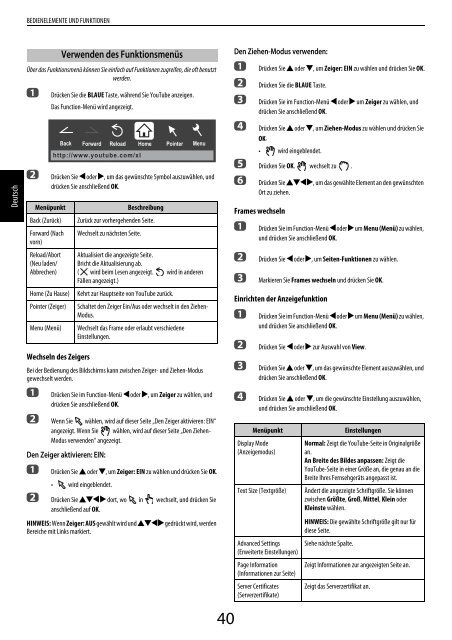Modellreihe SL83* Digital - Toshiba-OM.net
Modellreihe SL83* Digital - Toshiba-OM.net
Modellreihe SL83* Digital - Toshiba-OM.net
Sie wollen auch ein ePaper? Erhöhen Sie die Reichweite Ihrer Titel.
YUMPU macht aus Druck-PDFs automatisch weboptimierte ePaper, die Google liebt.
Deutsch<br />
BEDIENELEMENTE UND FUNKTIONEN<br />
Über das Funktionsmenü können Sie einfach auf Funktionen zugreifen, die oft benutzt<br />
werden.<br />
a Drücken Sie die BLAUE Taste, während Sie YouTube anzeigen.<br />
Das Function-Menü wird angezeigt.<br />
b Drücken Sie C oder c, um das gewünschte Symbol auszuwählen, und<br />
drücken Sie anschließend OK.<br />
Wechseln des Zeigers<br />
Verwenden des Funktionsmenüs<br />
Back Forward Reload Home Pointer Menu<br />
http://www.youtube.com/xl<br />
Menüpunkt Beschreibung<br />
Back (Zurück) Zurück zur vorhergehenden Seite.<br />
Forward (Nach<br />
vorn)<br />
Wechselt zu nächsten Seite.<br />
Reload/Abort Aktualisiert die angezeigte Seite.<br />
(Neu laden/ Bricht die Aktualisierung ab.<br />
Abbrechen) ( wird beim Lesen angezeigt. wird in anderen<br />
Home (Zu Hause)<br />
Fällen angezeigt.)<br />
Kehrt zur Hauptseite von YouTube zurück.<br />
Pointer (Zeiger) Schaltet den Zeiger Ein/Aus oder wechselt in den Ziehen-<br />
Modus.<br />
Menu (Menü) Wechselt das Frame oder erlaubt verschiedene<br />
Einstellungen.<br />
Bei der Bedienung des Bildschirms kann zwischen Zeiger- und Ziehen-Modus<br />
gewechselt werden.<br />
a Drücken Sie im Function-Menü C oder c, um Zeiger zu wählen, und<br />
drücken Sie anschließend OK.<br />
b Wenn Sie wählen, wird auf dieser Seite „Den Zeiger aktivieren: EIN“<br />
angezeigt. Wenn Sie wählen, wird auf dieser Seite „Den Ziehen-<br />
Modus verwenden“ angezeigt.<br />
Den Zeiger aktivieren: EIN:<br />
a Drücken Sie B oder b, um Zeiger: EIN zu wählen und drücken Sie OK.<br />
• wird eingeblendet.<br />
b Drücken Sie BbC c dort, wo<br />
anschließend auf OK.<br />
in wechselt, und drücken Sie<br />
HINWEIS: Wenn Zeiger: AUS gewählt wird und BbC c gedrückt wird, werden<br />
Bereiche mit Links markiert.<br />
40<br />
Den Ziehen-Modus verwenden:<br />
a Drücken Sie B oder b, um Zeiger: EIN zu wählen und drücken Sie OK.<br />
b Drücken Sie die BLAUE Taste.<br />
c Drücken Sie im Function-Menü C oder c um Zeiger zu wählen, und<br />
drücken Sie anschließend OK.<br />
d Drücken Sie B oder b, um Ziehen-Modus zu wählen und drücken Sie<br />
OK.<br />
• wird eingeblendet.<br />
e Drücken Sie OK. wechselt zu .<br />
f Drücken Sie BbC c, um das gewählte Element an den gewünschten<br />
Ort zu ziehen.<br />
Frames wechseln<br />
a Drücken Sie im Function-Menü C oder c um Menu (Menü) zu wählen,<br />
und drücken Sie anschließend OK.<br />
b Drücken Sie C oder c, um Seiten-Funktionen zu wählen.<br />
c Markieren Sie Frames wechseln und drücken Sie OK.<br />
Einrichten der Anzeigefunktion<br />
a Drücken Sie im Function-Menü C oder c um Menu (Menü) zu wählen,<br />
und drücken Sie anschließend OK.<br />
b Drücken Sie C oder c zur Auswahl von View.<br />
c Drücken Sie B oder b, um das gewünschte Element auszuwählen, und<br />
drücken Sie anschließend OK.<br />
d Drücken Sie B oder b, um die gewünschte Einstellung auszuwählen,<br />
und drücken Sie anschließend OK.<br />
Menüpunkt Einstellungen<br />
Display Mode<br />
(Anzeigemodus)<br />
Normal: Zeigt die YouTube-Seite in Originalgröße<br />
an.<br />
An Breite des Bildes anpassen: Zeigt die<br />
YouTube-Seite in einer Größe an, die genau an die<br />
Breite Ihres Fernsehgeräts angepasst ist.<br />
Text Size (Textgröße) Ändert die angezeigte Schriftgröße. Sie können<br />
zwischen Größte, Groß, Mittel, Klein oder<br />
Kleinste wählen.<br />
HINWEIS: Die gewählte Schriftgröße gilt nur für<br />
diese Seite.<br />
Advanced Settings<br />
Siehe nächste Spalte.<br />
(Erweiterte Einstellungen)<br />
Page Information<br />
Zeigt Informationen zur angezeigten Seite an.<br />
(Informationen zur Seite)<br />
Server Certificates<br />
Zeigt das Serverzertifikat an.<br />
(Serverzertifikate)